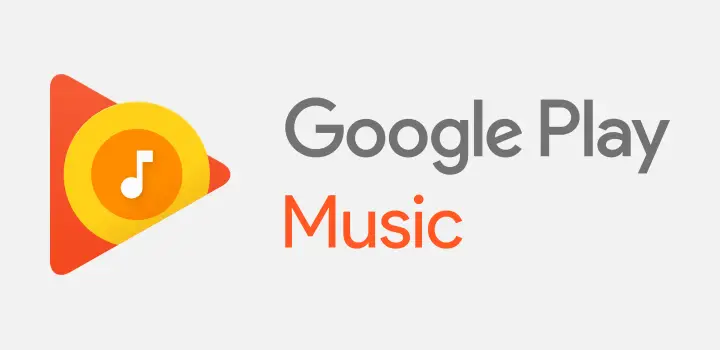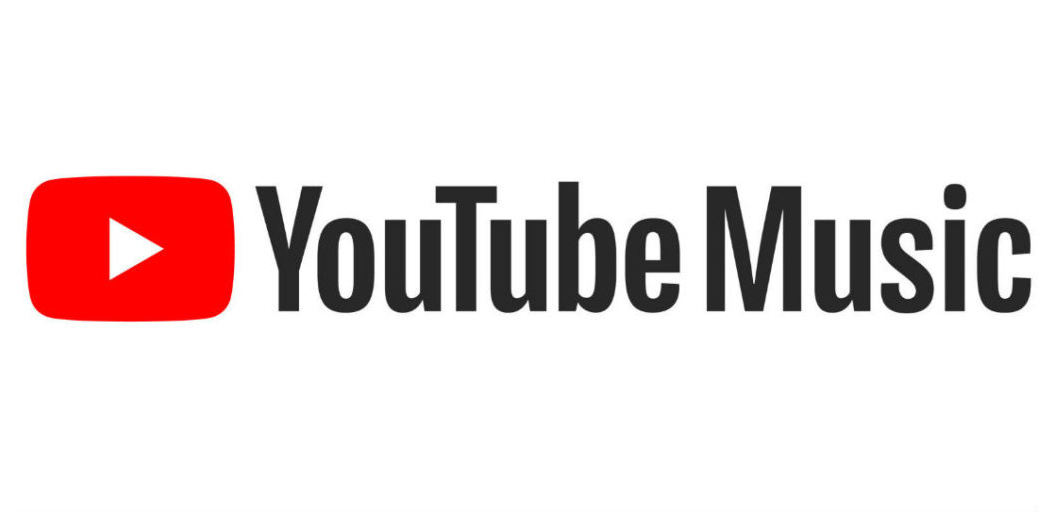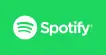O Google Play Music se tornou um dos serviços de streaming de música preferidos dos usuários por permitir armazenar suas músicas prediletas numa biblioteca online que é operada pelo Google. Contas de usuários padrão permitem ouvir e enviar até 50 mil faixas sem custos. Continue lendo para saber como transferir suas músicas para o Play Music e como transferir músicas do Play Music para YouTube Music.
Como Transferir Músicas Para o Play Music?
O Google Play Music permite que você adicione suas músicas preferidas a biblioteca do Google Play por meio do Google Chrome. Se você ainda não tem esse navegador instalado poderá fazer o download para Windows, Mac ou Linux. Confira abaixo o passo a passo de como fazer a transferência das suas músicas para o Play Music.
Primeira Etapa: Verifique se o Google Chrome Está Atualizado
O primeiro passo é abrir o Chrome, no menu presente no canto superior direito da tela (representado por três pontos) você deverá selecionar o menu Ajuda e em seguida a opção ‘Sobre o Google Chrome’. Caso haja uma atualização disponível você deverá clicar em Reiniciar abaixo do número da versão para que as atualizações sejam realizadas.
Segunda Etapa: Download do Google Play Music Para Google Chrome
Nessa etapa você deverá acessar o Google Play Music para Google Chrome clicando aqui. Na sequência escolha a opção Usar no Chrome e adicionar app.
Terceira Etapa: Acrescente Músicas à Sua Biblioteca
Para essa etapa você deverá abrir o Chrome e estar logado com a mesma conta Google do Play Music. Em seguida acesse o web player do Google Play Music. Prossiga selecionando o menu no botão de três listras horizontais e escolha a opção Fazer upload de música.
Então você deverá arrastar e soltar arquivos ou escolher arquivos fazendo o upload usando a opção Selecionar no computador. Você poderá verificar o andamento do processo na parte inferior da tela. Quem utiliza o iTunes pode simplesmente arrastar e soltar as músicas da biblioteca do mesmo na área de upload.
Alterações das Configurações de Upload
É possível alterar as pastas utilizadas para adicionar músicas ao Google Play Music além de poder atualizar a sua coleção de músicas. Para isso comece abrindo o Chrome e acesse as informações de configurações do Google Play Music. Escolha a opção Adicionar suas músicas. Você poderá revisar, adicionar ou remover pastas de upload de músicas para a biblioteca do Play Music.
A atualização da biblioteca de músicas poderá ser feita automaticamente ao adicionar uma nova música deixando a opção “Manter o Google Play atualizado quando novas músicas forem adicionadas a estes locais” devidamente marcada.
Dicas Para Resolver Problemas de Conexão Com o Play Music
Nos casos em que um erro de conectividade é apontado é bem possível que seja uma dificuldade de estabelecer uma conexão segura com o Google. Essa conexão pode estar sendo impedida pela ação de um software antivírus, por um software de rede ou pelo administrador. Você pode tentar resolver esse problema das seguintes formas:
– Rede Wi-Fi
Use outra rede Wi-Fi para se conectar ao Play Music.
– Desative o Antivírus
Você pode conseguir estabelecer a conexão necessária com o Google desativando temporariamente o seu antivírus, caso seja ele que está impedindo de concluir o processo.
– Administrador de Rede
Você pode ainda entrar em contato com o seu administrador da rede, pois pode ser ele que está bloqueando a conexão.
Como Transferir Músicas do Play Music Para o YouTube Music
Em 2020 há a previsão de descontinuação do Google Play Music e dessa forma os usuários deverão fazer a transferência de suas músicas para o YouTube Music para não perder as suas bibliotecas.
É possível transferir as músicas através de clique no link da ferramenta no navegador ou buscando essa alternativa nas configurações do YouTube Music. A seguir ensinaremos o passo a passo para fazer essa transferência, é bem simples e em poucos minutos você conclui o processo.
Primeiro Passo: Baixe o YouTube Music
O primeiro passo para dar início a transferência das suas músicas é baixar o aplicativo do YouTube Music no seu smartphone, tem versão para Android e para iOS. Instale o app e crie a sua conta para começar a usá-lo. Agora é só partir para os dois próximos passos para manter a sua biblioteca de músicas.
Segundo Passo: Realizando a Transferência
Com o aplicativo devidamente instalado você deverá clicar no botão de transferência dentro do YouTube Music ou então escolher a opção “Transferir do Google Play Music” presente nas configurações do YouTube Music. Será realizada a transferência de todo o conteúdo e coleção de músicas para o aplicativo. Tudo o que você levou um bom tempo montando será preservado e transferido para outro local.
Terceiro Passo: Transferência Concluída
Depois de concluída a transferência aparecerá na tela do YouTube Music as suas recomendações. Também será enviado um e-mail de notificação para avisar que transferência de conteúdos foi concluída devidamente. As suas músicas estarão adicionadas a aba biblioteca. Viu como é um processo bastante simples e que te permitirá manter a sua coleção de músicas?
O Fim do Play Music
Depois de nove anos do seu lançamento, o Google Play Music, está deixando de existir oferecendo a possibilidade de que os usuários migrem seus conteúdos para o YouTube Music que é considerado como o seu irmão mais jovem. A ideia é permitir que a transferência seja feita com facilidade para que os usuários do Play Music não percam as listas que levaram tanto tempo montando.
O Google estruturou o processo de transferência de tal maneira que os usuários poderão fazer a mudança de álbuns, playlists e músicas com facilidade para a outra plataforma. Tornar esse processo o menos difícil possível é uma forma de causar menos transtornos pela descontinuidade do Play Music. Essa transição contempla também informações sobre as músicas e classificação feita pelo usuário. Seguindo esse passo a passo você terá as suas coleções preservadas.
Gostou de saber mais sobre o Play Music e como fazer a transferência de suas bibliotecas de músicas? Curta e compartilhe em suas redes sociais!